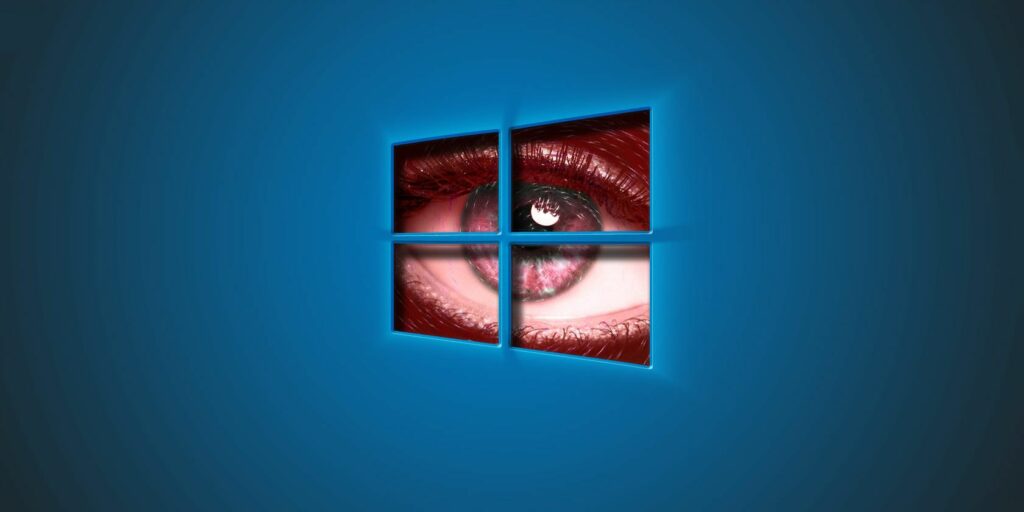Ne laissez pas Windows 10 vous espionner : gérez votre vie privée !
Windows 10 vous regarde. Pour citer une célèbre chanson de Noël, « Il vous voit quand vous dormez, il sait quand vous êtes éveillé, il sait si vous êtes bon ou mauvais. »
Alors que Bill Gates ne laissera pas tomber votre cheminée de si tôt, le dernier système d’exploitation de Microsoft collecte sans aucun doute plus d’informations personnelles que jamais auparavant. Que ce soit une bonne ou une mauvaise chose dépend de votre position.
Si vous voulez plus de contrôle sur votre vie privée, vous avez plusieurs options. Il existe des outils Windows natifs, tels que l’éditeur de stratégie de groupe et l’application Paramètres, ainsi que des outils tiers spécialement conçus pour désactiver divers aspects de la télémétrie Windows.
Si vous voulez empêcher Windows 10 de vous espionner (et vous assurer de recevoir des cadeaux de Noël cette année), lisez la suite pour en savoir plus.
Voyons d’abord quels outils de gestion de la confidentialité font eux-mêmes partie de Windows 10.
1. Configurer l’application
Le moyen le plus simple et le plus accessible de gérer votre confidentialité sur Windows 10 consiste à utiliser l’application Paramètres.
Vous pouvez trouver des options de confidentialité en Paramètres > ConfidentialitéLe nombre de paramètres que vous pouvez modifier dans la nouvelle mise à jour des créateurs peut être écrasant pour les nouveaux utilisateurs. Les paramètres sont divisés en un tableau vertigineux de 18 sections.
Microsoft pourrait soutenir que tous ces paramètres vous donnent un contrôle précis. Les critiques diront que l’application est déroutante de par sa conception – Microsoft ne veut pas que vous désactiviez tous les paramètres de confidentialité.
Faire une vidéo du jour
La gestion de chaque paramètre individuellement dépasse le cadre de cet article, mais ne vous inquiétez pas, nous avons ce qu’il vous faut. Consultez notre guide complet des paramètres de confidentialité dans Windows 10 et vous ne pouvez pas vous tromper.
2. Tableau de bord de confidentialité du compte Microsoft
Début 2017, Microsoft a révisé la section de confidentialité du portail en ligne de votre compte Microsoft. Certains nouveaux paramètres protègent votre vie privée en ligne, dont certains protègent votre vie privée lors de l’utilisation de Windows 10.
Dans un article de blog, la société a affirmé que les changements qu’elle avait apportés étaient « pour soutenir [its] Principes de confidentialité transparents. «
Pour trouver le nouveau paramètre, accédez à account.microsoft.com et remplissez vos informations d’identification.Après vous être connecté à votre compte, cliquez sur intimité onglets en haut de la page.
Ces paramètres sont divisés en cinq zones principales : Historique de navigation, historique des recherches, Activité de localisation, Carnet de notes de Cortanaet activités saines.
Du point de vue de Windows 10, vous devez vous concentrer sur Activité de localisation et Carnet de notes de CortanaCliquez sur le lien approprié pour voir ce que Microsoft sait de vous et pour modifier ou supprimer vos données.
J’ai tout suivi désactivé sur ma machine hôte, mais sur ma machine de test, tout est activé. C’est effrayant de voir la quantité de données détenues par Microsoft.
3. Éditeur de stratégie de groupe local
Par défaut, l’éditeur de stratégie de groupe (GPE) est uniquement disponible dans les éditions Windows 10 Professionnel, Entreprise et Éducation. Il n’est pas disponible dans Windows 10 Home, mais il existe des solutions de contournement pour l’activer.
Essentiellement, GPE est un outil puissant qui vous permet de configurer et de contrôler votre système plus en détail qu’avec l’application Paramètres. Parce qu’il est si puissant, c’est un excellent outil pour gérer votre vie privée.
Mieux encore, vous n’avez même pas besoin d’être un expert du GPE pour en profiter.vous pouvez obtenir une copie Package de stratégie de groupe : confidentialité et télémétrie 108 $. Il est conçu pour bloquer toutes les télémétries Microsoft. Le package comprend 70 politiques et 250 clés de registre, la désactivation de 40 applications en arrière-plan, un script pour supprimer les applications préinstallées comme OneDrive et un script pour ajouter une entrée au fichier hosts pour bloquer le serveur de télémétrie.
Si 108 $ est trop cher (et que nous ne l’avons pas testé), vous pouvez créer le script vous-même. Bien sûr, cela est plus compliqué et prend du temps pour l’utilisateur moyen.
Télécharger: Pack de stratégie de groupe : confidentialité et télémétrie (108 $)
Si l’utilisation de l’éditeur de stratégie de groupe semble trop compliquée, mais que l’application Paramètres et le tableau de bord de confidentialité ne vous donnent pas suffisamment de contrôle, vous pouvez utiliser des outils tiers à la place.
Vous trouverez de nombreux outils sur le Web, dont beaucoup ont été examinés en détail ailleurs sur le site. Néanmoins, voici trois des meilleurs.
1. Correcteur de confidentialité
Privacy Repairer est une petite application portable avec une interface utilisateur inspirée de Windows 10.
L’application est divisée en sept sections : Télémétrie et diagnostic, système, Windows Defender, Application Windows Store, Cortana et le menu Démarrer, écran verrouillé, Bord et Internet Exploreret Lecteur Windows Media.
Dans chaque section, vous trouverez plusieurs paramètres que vous pouvez ajuster. Chacun a un paramètre recommandé et une description complète de la façon dont le changement affectera votre système.
Il est également livré avec une solution de confidentialité en un clic à l’échelle du système. Bien que l’idée semble bonne, il n’est peut-être pas pratique de faire autant de changements en même temps. Veuillez utiliser cette fonction avec prudence.
Télécharger: Fixateur de confidentialité (gratuit)
2. O&O ShutUp10
O&O ShutUp10 est sans doute le plus célèbre de tous les outils de confidentialité tiers.
Comme Privacy Repairer, l’application est portable, fournit des recommandations pour chaque paramètre et propose une solution en un clic pour modifier tous les paramètres selon les recommandations du développeur.
Vous pouvez ajuster plus de 50 paramètres, qui sont subdivisés en Sécurité, intimité, service de localisation, comportement de l’utilisateuret Windows Update Facile à naviguer.
En revanche, il manque les explications détaillées que vous trouverez dans Privacy Repairer. Par conséquent, il peut ne pas convenir aux débutants.
Télécharger: O&O ShutUp10 (Gratuit)
3. Anti-balise Spybot
Spybot Anti-Beacon est développé par la même équipe responsable de l’outil anti-malware Spybot Search & Destroy.
Son seul objectif est la télémétrie Windows 10. Cela empêchera les applications d’utiliser votre identifiant Microsoft Advertising, bloquera toutes les mises à jour P2P en dehors de votre réseau local, mettra fin aux services de télémétrie, empêchera votre ordinateur d’envoyer des données au programme d’amélioration de l’expérience client, et plus encore.
Contrairement à O&O ShutUp10 et Privacy Repairer, il n’y a pas de configuration précise ; vous pouvez tous les désactiver ou tous les activer.Bouton unique – Tag immunité — sera responsable du processus de protection.
Télécharger: Anti-balise Spybot (Gratuit)
Comment gérez-vous votre vie privée ?
Vous connaissez maintenant trois façons natives de gérer votre confidentialité sur Windows 10, ainsi que trois autres outils qui vont au-delà des paramètres fournis par le système d’exploitation lui-même. L’utilisation d’une combinaison de paramètres natifs et d’outils tiers garantira que Microsoft ne sait pas ce que vous faites. Au fait, vous pouvez également vérifier si quelqu’un a espionné votre PC.
A propos de l’auteur